Az iOS 16-os és újabb rendszert futtató iPhone-okon egy hasznos funkció lehetővé teszi a felhasználók számára, hogy egyszerre több fényképet és videót szerkesszenek. Nem kell többé megpróbálnia megjegyezni egy kép összes szerkesztési paraméterét, és manuálisan módosítania azokat a következő képeken.
Összehasonlításképpen, ez a funkció úgy működik, hogy a szerkesztéseket kimásolja és beilleszti az összes többi fényképre vagy videóra, hasonlóan az Adobe Lightroom gyorsszerkesztési funkcióihoz. A legtöbb szerkesztési művelet, például a szűrők, az expozíció, a színkorrekció és a mélységkorrekció, másolható és beilleszthető a fényképek között. Azonban érdemes megjegyezni, hogy ez nem lehetséges a Live Photos segítségével.
Hogyan kell csinálni
1. lépés:
Nyisd meg a szerkeszteni kívánt fényképet vagy videót, koppints a Szerkesztés elemre, és végezd el a kívánt módosításokat. Ha elkészültél, koppints a felület jobb felső sarkában található hárompontos ikonra, és válaszd a Szerkesztések másolása lehetőséget. Ezután koppints a Kész gombra a befejezéshez.
Ezenkívül a korábban szerkesztett képek esetében gyorsabban megtalálhatja a Szerkesztések másolása opciót, ha albumnézetben megérinti és lenyomva tartja a képet, vagy a hárompontos gombra (a Szerkesztés gomb mellett) a fénykép megtekintésekor.

Többféleképpen másolhatja a képszerkesztési paramétereket
2. lépés:
Ha módosításokat szeretne beilleszteni egy fényképre vagy videóra, tekintse meg vagy nyissa meg az adott fénykép vagy videó szerkesztőjét, koppintson a három pont ikonra, és válassza a Szerkesztések beillesztése lehetőséget a menüből. Az album nézetben is lenyomva tarthatja a fényképet vagy videót, és koppinthat a Szerkesztések beillesztése lehetőségre. Ha kész, megjelenik a Szerkesztések beillesztése értesítés.

Válassza a Szerkesztések beillesztése lehetőséget az előre beállított paraméterek képre való beillesztéséhez.
Ha több fényképre vagy videóra szeretnél módosításokat alkalmazni, a fotókönyvtárban kattints a Kijelölés gombra, és jelöld be a szerkeszteni kívánt elemeket. A kiválasztás után kattints a három pont ikonra, és válaszd a Módosítások beillesztése lehetőséget.

Kötegelt beillesztési beállítások több képhez/videóhoz
Fotók/videók visszaállítása az eredeti állapotba
Ha vissza szeretnéd vonni a beillesztett szerkesztéseket, lépj be a fotó- vagy videószerkesztőbe, és koppints a Visszaállítás gombra. Vagy koppints és tartsd lenyomva az elemet az album rácsnézetében, és válaszd az Eredeti visszaállítása lehetőséget.
A Kijelölés gombbal több elemet is kijelölhet, és a három pont menüből a Visszaállítás az eredetihez opciót használhatja, amely egyszerre alkalmazza a módosítást az összes kijelölt elemre.
[hirdetés_2]
Forráslink



![[Fotó] Tran Thanh Man, a Nemzetgyűlés elnöke fogadta a Német Szociáldemokrata Párt küldöttségét](https://vphoto.vietnam.vn/thumb/1200x675/vietnam/resource/IMAGE/2025/10/28/1761652150406_ndo_br_cover-3345-jpg.webp)



![[Fotó] A 14. pártkongresszus tervezetei eljutnak a Kommün Kulturális Postáihoz](https://vphoto.vietnam.vn/thumb/1200x675/vietnam/resource/IMAGE/2025/10/28/1761642182616_du-thao-tai-tinh-hung-yen-4070-5235-jpg.webp)












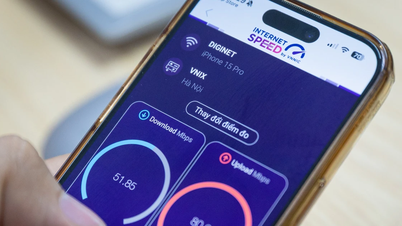














![[Fotó] Luong Cuong elnök részt vesz a 3. katonai körzet fegyveres erőinek hagyományos napjának 80. évfordulóján](https://vphoto.vietnam.vn/thumb/1200x675/vietnam/resource/IMAGE/2025/10/28/1761635584312_ndo_br_1-jpg.webp)













































































Hozzászólás (0)